6 måter å fikse iPhone- og iOS 15-apper som krasjer
Apple, generelt, er velkjent på grunn av sin førsteklasses programvare, holdbarhet og elegante design, dette er sant fra det faktum at det er eldgamle enheter som 3Gs etc. fortsatt brukes, selv om det kan være en sekundær telefon. Dette betyr at iOS 15-brukere vanligvis er veldig fornøyde med enhetene sine, men ingenting i denne verden er perfekt og det samme er iOS 15.
De siste årene har vi hørt mange brukere klage over at iPhone 13/12/11/X krasjer veldig ofte. Mange andre brukere har også påpekt at sammen med iPhone-krasjproblem, har iOS 15-apper også begynt å fungere feil. Dette er et alvorlig problem siden det forstyrrer arbeidet ditt og tvinger deg til å kaste bort mye tid på å lete etter løsninger for å ta vare på det så raskt som mulig. Det er mange grunner til at iPhone fortsetter å krasje, og iOS 15-apper slutter også brått. I de fleste tilfeller kan en mindre programvarefeil forårsake alle problemer, men hva om det er mer komplisert enn du tror, som et lagringsproblem eller en ødelagt app-fil som finnes på iPhone. For alle slike årsaker som får iPhone-en din til å krasje, gir vi deg måter og midler for å fikse det.
Del 1: Start iPhone på nytt for å fikse iPhone-krasj
Den første og enkleste metoden for å fikse iPhone 13/12/11/X fortsetter å krasje, er å starte den på nytt. Dette vil fikse feilen fordi å slå av en iPhone slår av alle bakgrunnsoperasjoner som kan få iPhone til å krasje. Her er hvordan du kan tvinge omstart på iPhone for å løse iPhone-krasj.
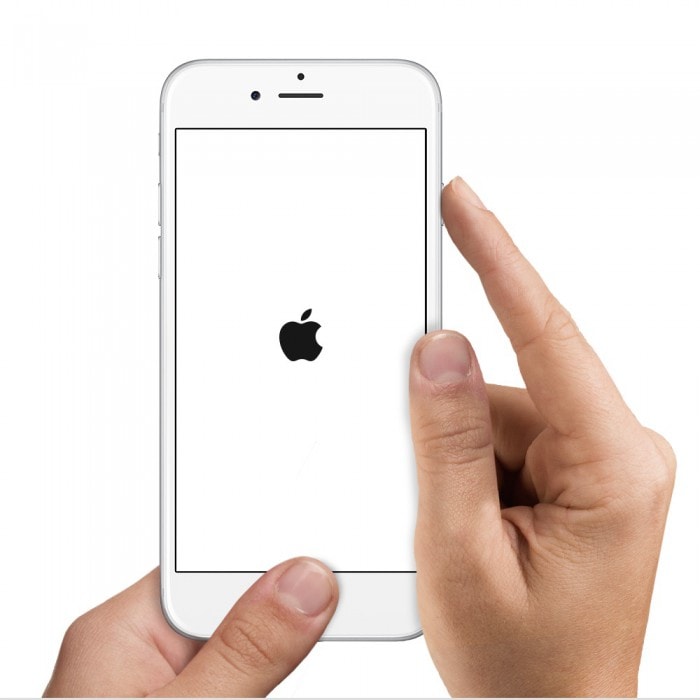
Prøv nå å bruke telefonen på vanlig måte og sjekk om problemet dukker opp igjen.

DrFoneTool – Systemreparasjon
Fiks iPhone 13/12/11/X systemfeil uten tap av data.
- Bare fiks iOS 15 til normal, ingen tap av data i det hele tatt.
- Løs forskjellige iOS 15-systemproblemer fast i gjenopprettingsmodus, hvit Apple-logo, svart skjerm, looping ved start osv.
- Retter andre iPhone-feil og iTunes-feil, som f.eks iTunes feil 4013, 14 feil, iTunes feil 27,iTunes feil 9 og mer.
- Fungerer for alle modeller av iPhone, iPad og iPod touch.
- Fullt kompatibel med den nyeste iOS 15.

Del 2: Tøm minne og lagring på iPhone.
Som den forrige, er dette en annen enkel teknikk for å bekjempe iPhone som fortsetter å krasje. Å tømme telefonens minne bidrar til å frigjøre litt lagringsplass som også gjør at telefonen fungerer raskere uten forsinkelser. Det er mange forskjellige måter å tømme hurtigbuffer og minne på iPhone enkelt, men effektivt som den i skjermbildet nedenfor, Gå til innstillinger> Safari> Klikk på slett historikk og nettsteddata.
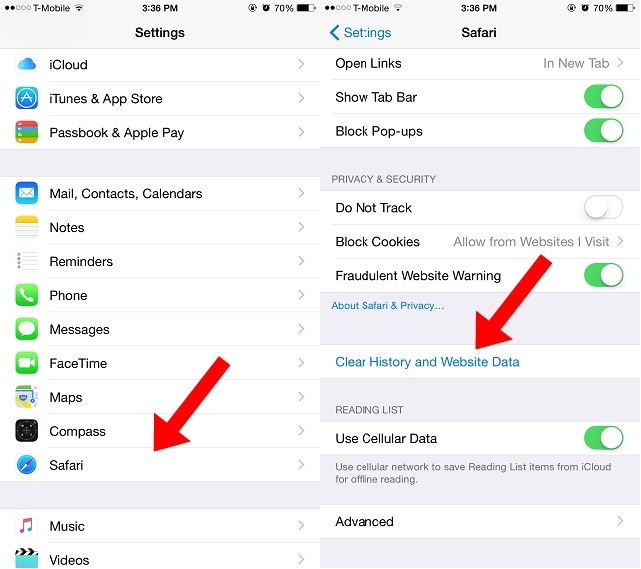
For flere slike metoder, klikk på dette innlegget for å vite om 20 tips som kan hjelpe deg frigjøre iPhone -plass for å takle iPhone fortsetter å krasje problemet.
Disse metodene er ganske nyttige siden hvis telefonen din kan bli tilstoppet med unødvendige data, vil de fleste appene og selve iOS 15 ikke fungere problemfritt på grunn av at iPhone fortsetter å krasje.
Del 3: Avslutt og start appen på nytt
Har du vurdert å slutte og relansere appen som får iPhone til å krasje hver gang du bruker den? Slike apper har en tendens til å krasje selv også og må slås av før du bruker dem igjen. Det er ganske enkelt, bare følg trinnene nedenfor:
- Trykk på Hjem-knappen på din iPhone som fortsetter å krasje for å åpne alle appene som kjører på den tiden på venstre side av skjermen.
- Tørk nå forsiktig appskjermen oppover for å lukke den helt for å løse iPhone-krasjproblemet.
- Når du har fjernet alle appskjermene, gå tilbake til iPhone-startskjermen og start appen på nytt for å sjekke om den krasjer igjen.

Hvis problemet fortsatt vedvarer, dvs. hvis iOS 15-apper eller iPhone fortsetter å krasje selv nå, bruk neste teknikk.
Del 4: Installer appene på nytt for å fikse iPhone-krasj
Vi er alle klar over det faktum at en app kan slettes og installeres på nytt når som helst på din iPhone. Men vet du at dette kan løse iOS 15-apper og iPhone 6-krasjfeilen? Alt du trenger å gjøre er å identifisere appen som krasjer ofte eller får iPhone til å krasje tilfeldig, og følg deretter disse trinnene for å avinstallere den for å laste den ned igjen senere:
1. På iPhone-startskjermen trykker du på app-ikonet i 2-3 sekunder for å få den og alle andre apper til å vippe.

2. Trykk nå ‘X’ på toppen av appikonet som du ønsker å slette for å løse problemet med iPhone fortsetter å krasje.
3. Når appen er avinstallert, besøk App Store og søk etter den. Klikk på ‘Kjøp’ og skriv inn Apple ID-passordet ditt eller la App Store identifisere din tidligere matede – med fingeravtrykk for å la deg installere appen igjen.

Del 5: Oppdater iPhone for å fikse iPhone/app-krasj
Vi vet alle at det er veldig viktig å holde iPhone 13/12/11/X oppdatert, gjør vi ikke? Dette er en flott metode for å unngå iPhone-krasj og forhindre at appene skaper problemer. Du kan oppdatere iPhone ved å gå til ‘Innstillinger’ på iPhone og velge ‘Generelt’.
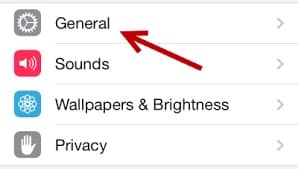
Du vil nå se at alternativet ‘Software Update’ har et varsel som vist nedenfor indikerer at det er en oppdatering tilgjengelig. Klikk på den for å se den nye oppdateringen.
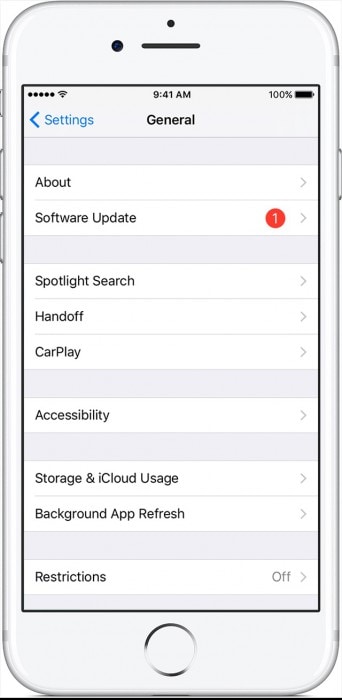
Til slutt, trykk ‘Last ned og installer’ for å oppdatere iPhone, da dette vil fikse det hvis iPhone fortsetter å krasje. Vent til oppdateringen blir lastet ned og installert riktig, og fortsett deretter å bruke iPhone og alle appene.
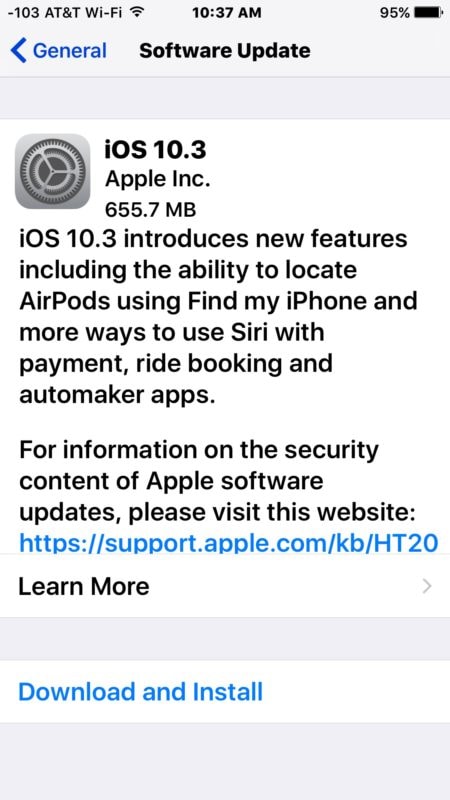
Der er den, din iPhone har blitt installert med den nyeste iOS 15-versjonen. Dette vil være en stor hjelp til å løse problemet med at iPhone fortsetter å krasje.
Del 6: Gjenopprett iPhone for å fikse iPhone-krasj
Du kan til og med prøve å gjenopprette iPhone-en din som en annen metode for å rette opp iPhone 13/12/11/X-krasj. Du må ganske enkelt koble iPhone til en PC/Mac>Åpne iTunes>Velg iPhone>Gjenopprett sikkerhetskopi i iTunes>Velg den relevante etter å ha sjekket dato og størrelse> Klikk Gjenopprett. Du må kanskje skrive inn passordet for sikkerhetskopien.
Husk imidlertid å sikkerhetskopiere alle dataene dine, da denne gjenopprettingen ved hjelp av iTunes resulterer i tap av data. For enkelhets skyld har vi også forklart hvordan du gjenoppretter iPhone uten å bruke iTunes som hjelper deg mot tap av data. Dette gjøres ved å bruke DrFoneTool toolkit- iOS systemgjenoppretting.
Merk: Begge prosessene er lange, så følg trinnene nøye for å få de ønskede resultatene for å fikse iPhone-krasjfeil.
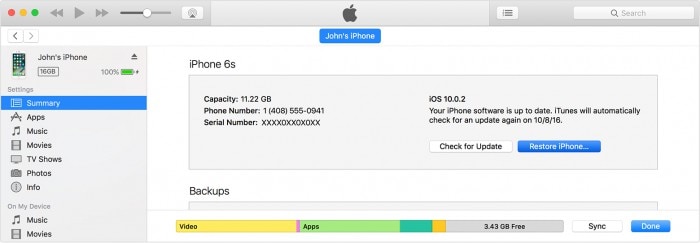
Alle teknikkene for å fikse iOS15/14/13-apper og iPhone 13/12/11-krasjproblem som er omtalt i denne artikkelen, har blitt prøvd og testet av mange brukere som garanterer deres sikkerhet og effektivitet. Det beste er at alle metodene er ekstremt enkle å følge selv av en amatør som ikke er teknisk forsvarlig. Så hva venter du på? Gå, prøv dem og la oss få vite hvordan du har rettet opp i at iPhone fortsetter å krasje.
Siste artikler

